Bạn cần sửa đổi file PDF tải về nhưng không biết bắt đầu từ đâu? Việc chỉnh sửa file PDF đã trở nên dễ dàng hơn bao giờ hết với sự hỗ trợ của nhiều công cụ trực tuyến và phần mềm chuyên dụng. Bài viết này sẽ hướng dẫn bạn Cách Sửa File Pdf Tải Về một cách chi tiết, từ những thay đổi đơn giản như thêm văn bản, hình ảnh đến những chỉnh sửa phức tạp hơn như thay đổi bố cục và chỉnh sửa form.
Các Công Cụ Sửa PDF Trực Tuyến Miễn Phí
Nhiều website cung cấp dịch vụ sửa PDF trực tuyến miễn phí, rất tiện lợi cho những chỉnh sửa nhỏ. Bạn có thể thêm văn bản, hình ảnh, chữ ký, highlight, hoặc thậm chí là gộp và tách file PDF. Một số trang web phổ biến bao gồm Smallpdf, iLovePDF, và PDF2Go. Ưu điểm của các công cụ này là bạn không cần cài đặt phần mềm, chỉ cần tải lên file PDF, chỉnh sửa và tải về. Tuy nhiên, chúng thường có giới hạn về kích thước file và số lượng chỉnh sửa.
 Chỉnh sửa PDF trực tuyến miễn phí
Chỉnh sửa PDF trực tuyến miễn phí
Phần Mềm Sửa PDF Chuyên Nghiệp
Đối với những chỉnh sửa phức tạp hơn, bạn nên sử dụng phần mềm chuyên nghiệp như Adobe Acrobat Pro DC. Phần mềm này cho phép bạn chỉnh sửa gần như mọi khía cạnh của file PDF, từ văn bản, hình ảnh, font chữ, đến bố cục và form. Mặc dù có phí, Adobe Acrobat Pro DC cung cấp đầy đủ tính năng và khả năng kiểm soát cao nhất đối với file PDF của bạn. Một lựa chọn khác là Foxit PhantomPDF, một phần mềm sửa PDF mạnh mẽ với mức giá phải chăng hơn.
Cách Sửa File PDF Tải Về Bằng Adobe Acrobat Pro DC
Sau khi tải và cài đặt Adobe Acrobat Pro DC, hãy làm theo các bước sau để sửa file PDF:
- Mở file PDF trong Adobe Acrobat Pro DC.
- Chọn công cụ “Edit PDF” trên thanh công cụ bên phải.
- Bây giờ bạn có thể chỉnh sửa văn bản, hình ảnh, và các đối tượng khác trong file PDF.
- Để thêm văn bản mới, chọn công cụ “Add Text” và click vào vị trí bạn muốn thêm văn bản.
- Để chỉnh sửa hình ảnh, chọn công cụ “Edit Image” và click vào hình ảnh bạn muốn chỉnh sửa.
- Sau khi hoàn tất chỉnh sửa, lưu file PDF.
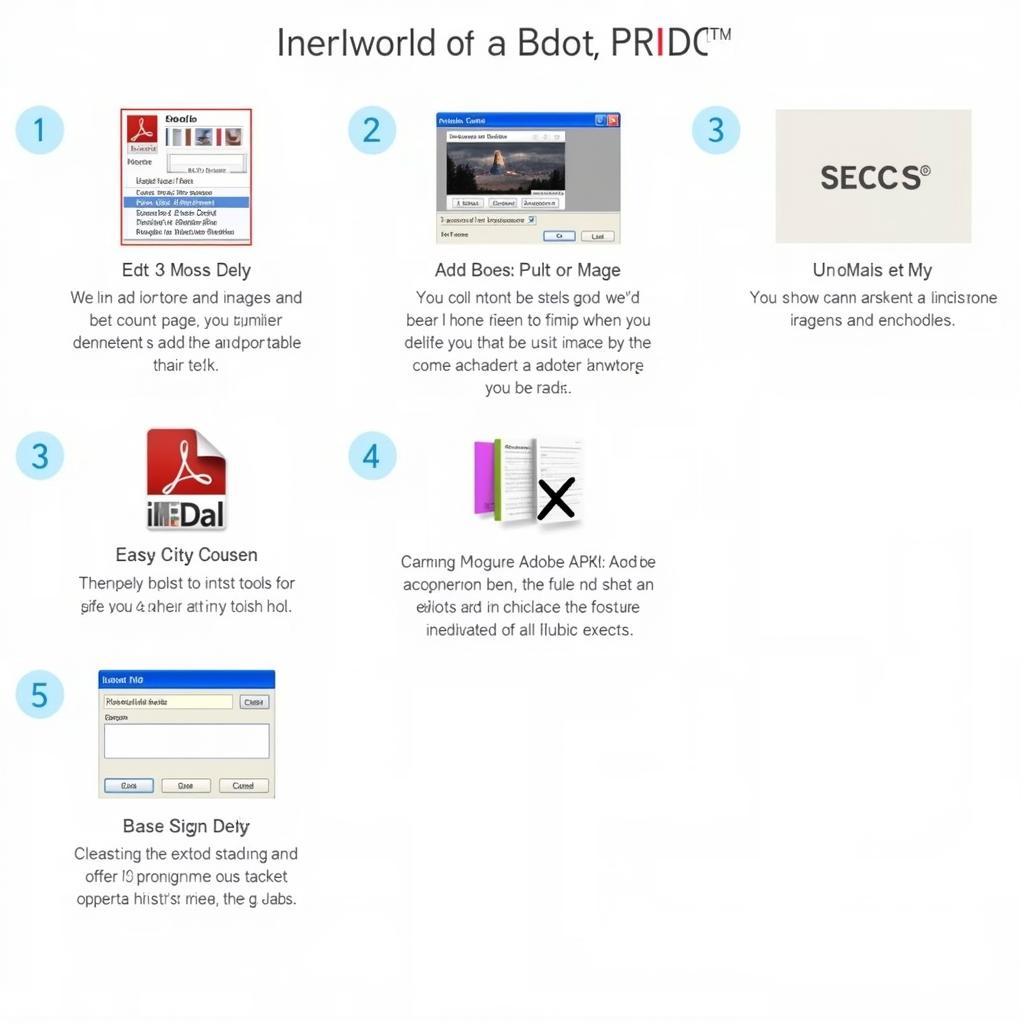 Hướng dẫn sử dụng Adobe Acrobat Pro DC
Hướng dẫn sử dụng Adobe Acrobat Pro DC
Sửa PDF Trên Điện Thoại
Bạn cũng có thể sửa file PDF trực tiếp trên điện thoại bằng các ứng dụng di động. Một số ứng dụng phổ biến bao gồm Xodo PDF Reader & Editor, PDFelement, và OfficeSuite. Các ứng dụng này cho phép bạn thực hiện những chỉnh sửa cơ bản như thêm văn bản, highlight, và chữ ký. Nếu bạn cần tải CV xin việc về điện thoại và chỉnh sửa nhanh chóng, các ứng dụng này là một lựa chọn tiện lợi. Bạn có thể tham khảo tải cv xin việc về điện thoại. Hoặc nếu bạn muốn tải file lên google drive thì cũng có nhiều cách hữu ích.
Lưu Ý Khi Sửa File PDF
Khi sửa file PDF, hãy lưu ý sao lưu file gốc để tránh mất dữ liệu. Ngoài ra, hãy đảm bảo bạn có quyền chỉnh sửa file PDF trước khi thực hiện bất kỳ thay đổi nào. Nếu bạn không chắc chắn, hãy liên hệ với người tạo file PDF để được hướng dẫn. Bạn muốn tìm hiểu cách chỉnh sửa file pdf tải về chi tiết hơn? Hãy truy cập vào trang web của chúng tôi để biết thêm thông tin.
Kết Luận
Việc sửa file PDF tải về không còn là một nhiệm vụ khó khăn nữa. Với nhiều công cụ và phần mềm hỗ trợ, bạn có thể dễ dàng chỉnh sửa file PDF theo ý muốn, từ những thay đổi nhỏ đến những chỉnh sửa phức tạp. Hy vọng bài viết này đã cung cấp cho bạn những thông tin hữu ích về cách sửa file PDF tải về.
FAQ
-
Tôi có thể sửa file PDF trực tuyến miễn phí không?
Có, nhiều website cung cấp dịch vụ sửa PDF trực tuyến miễn phí.
-
Phần mềm nào tốt nhất để sửa file PDF?
Adobe Acrobat Pro DC là một trong những phần mềm sửa PDF chuyên nghiệp nhất.
-
Tôi có thể sửa file PDF trên điện thoại không?
Có, bạn có thể sửa file PDF trên điện thoại bằng các ứng dụng di động.
-
Tôi nên lưu ý gì khi sửa file PDF?
Hãy sao lưu file gốc và đảm bảo bạn có quyền chỉnh sửa file PDF.
-
Tôi có thể thêm hình ảnh vào file PDF không?
Có, bạn có thể thêm hình ảnh vào file PDF bằng nhiều công cụ và phần mềm.
-
Làm thế nào để chỉnh sửa văn bản trong file PDF?
Sử dụng công cụ “Edit PDF” trong phần mềm Adobe Acrobat Pro DC hoặc các công cụ trực tuyến.
-
Tôi có thể gộp và tách file PDF không?
Có, bạn có thể gộp và tách file PDF bằng nhiều công cụ trực tuyến và phần mềm.
Bạn muốn tải gp5 hay tải ibispaint? Hãy tham khảo các bài viết khác trên website của chúng tôi.
Khi cần hỗ trợ hãy liên hệ Số Điện Thoại: 0977602386, Email: [email protected] Hoặc đến địa chỉ: XXW4+72M, Việt Hưng, Hạ Long, Quảng Ninh, Việt Nam. Chúng tôi có đội ngũ chăm sóc khách hàng 24/7.